Aby sprawdzić, kto i kiedy odwiedza Twoją stronę www, niezbędne jest zainstalowanie narzędzia Google Analytics. Narzędzie to zbiera dane o użytkownikach, którzy wchodzą na stronę, rejestruje kim są odwiedzający i skąd przychodzą. Pozwala dokładnie przeanalizować skuteczność działania witryny, określić współczynnik odrzuceń oraz przeanalizować, czy widoczność strony przekłada się na wartościowy ruch.
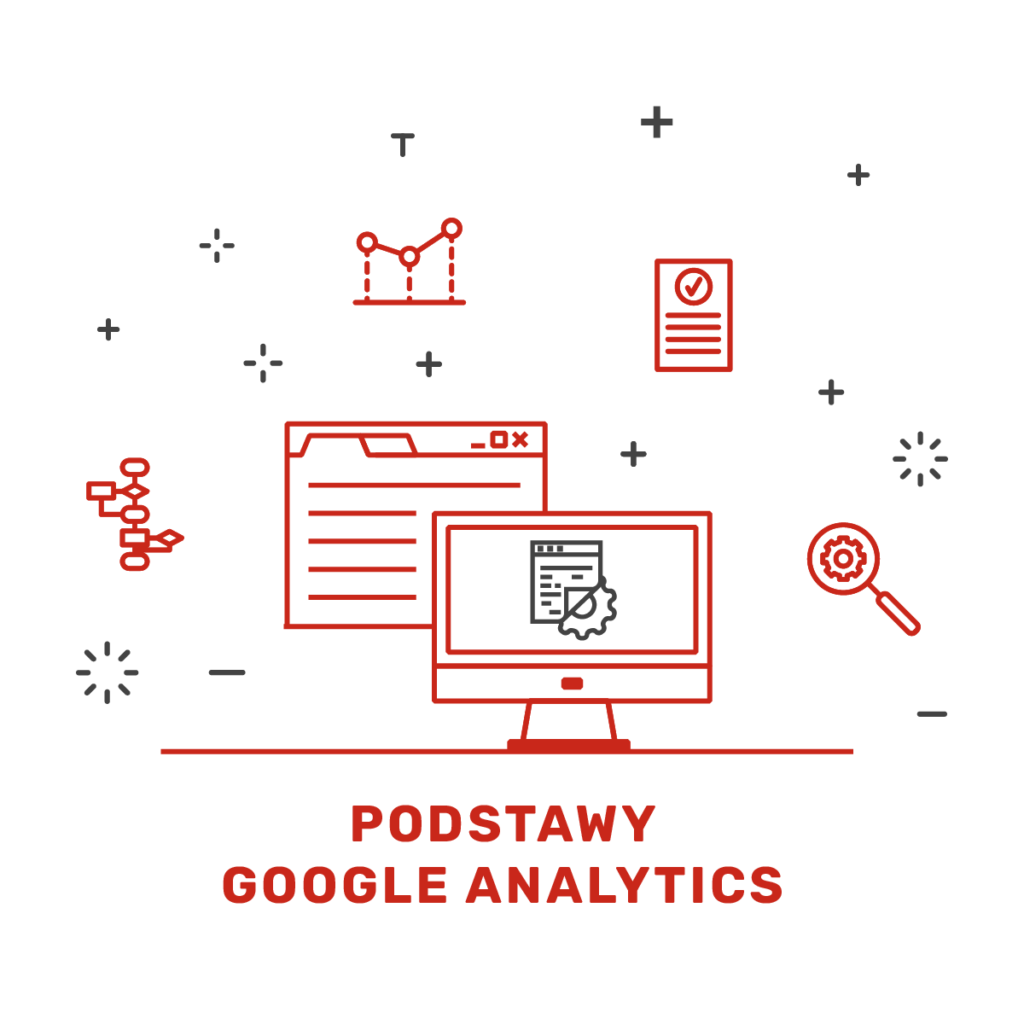
Przygotowaliśmy krótki poradnik wyjaśniający, jak korzystać z podstawowych funkcji Google Analytics. Dla osób zainteresowanych rozwojem w zakresie analityki internetowej, polecamy kurs Google Analytics Academy oraz przygotowaną przez nas prezentację:
Analityka Internetowa – Analytics w praktyce
Instalacja Google Analytics
Aby zainstalować narzędzie Google Analytics na stronie www, należy stworzyć konto na stronie: analytics.google.com – korzystając z konta mailowego, powiązanego z usługami google (gmail). Założenie konta jest intuicyjne i nie wymaga specjalistycznej wiedzy. Wystarczy podążać za kreatorem stworzonym przez Google. Po założeniu konta, Google Analytics prosi o zaimplementowanie kodu śledzącego na stronę. Kod ten należy skopiować i umieścić w sekcji <head> w plikach strony. W tym elemencie warto poprosić o pomoc programistę lub w przypadku stron typu wordpress skorzystać z wtyczek, umożliwiających dodanie kodu w znacznie prostszy sposób, np. https://pl.wordpress.org/plugins/ga-google-analytics/. Po dodaniu kodu na stronę należy odczekać kilka dni, a najlepiej 2 tygodnie, by Google Analytics zebrał pierwsze dane.
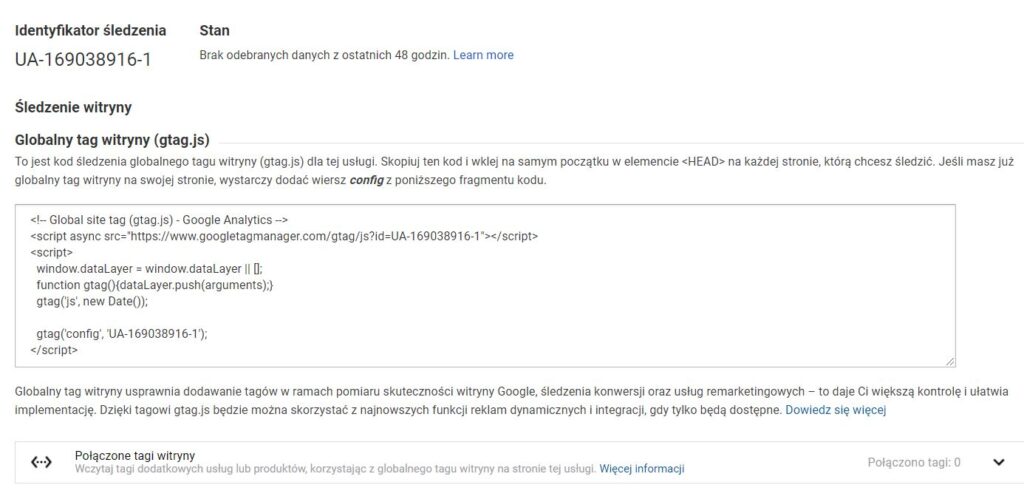
W Analytics nie znajdziemy wstecznych danych, tzn. że narzędzie to zbiera informacje o ruchu na stronie od momentu, w którym został dodany kod śledzący i konto zostało skonfigurowane. Narzędzie od tego momentu zbiera informacje o ruchu i przechowuje dane historyczne.
Czego możemy dowiedzieć się z Google Analytics?
Utworzone konto Google Analytics bez dodatkowej konfiguracji (np. połączenia kont z Google Ads, ustawienia celów, widoków) pozwala na analizę ruchu obejmującą:
- ilość użytkowników obecnych na stronie w danym momencie
- określenie ilu użytkowników weszło na stronę w danym dniu, w danej godzinie, danego miesiąca
- określenie rodzaju urządzenia, z jakiego korzystał użytkownik odwiedzający stronę
- określenie płci, lokalizacji, a nawet wieku użytkowników
- określenie źródła ruchu (czyli kanału, z którego użytkownik dotarł na stronę)
- sprawdzenie, w jaki sposób użytkownicy zachowują się na stronie (jakie podstrony oglądają, z których wychodzą ze strony)
Narzędzie Analytics jest niezwykle rozbudowane i daje ogromne możliwości analizy. W tym artykule przybliżymy jedynie jego podstawową funkcję.
Określenie ruchu na stronie
Aby sprawdzić, ile osób odwiedza Twoją stronę www należy zalogować się na konto Google Analytics i widoku danych wybrać opcję Pozyskiwanie.
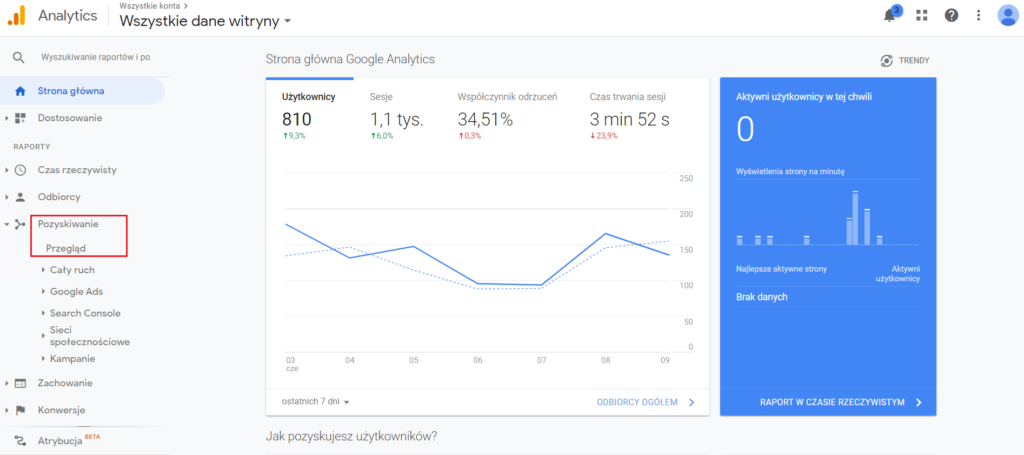
Wybierając opcję Przegląd otrzymujemy dostęp do informacji o wszystkich osobach odwiedzających stronę niezależnie od kanału wejścia. Pod wykresem kołowym pokazują się kanały ruchu.
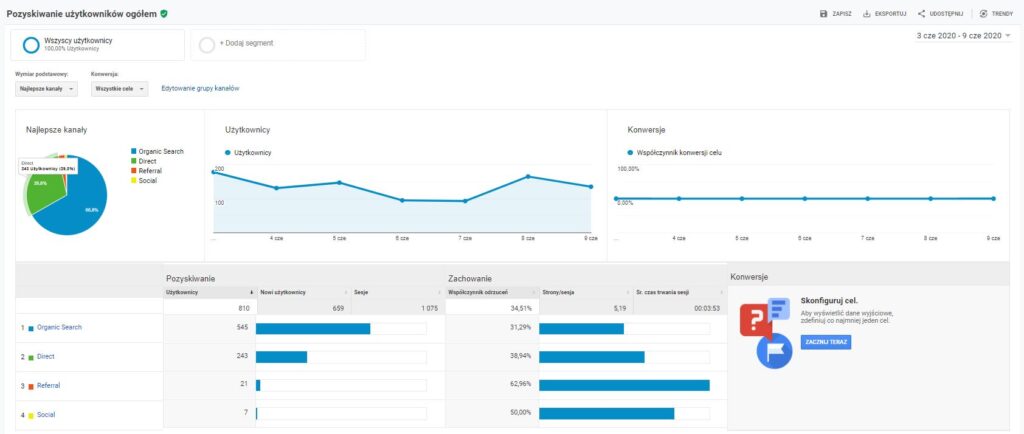
Wyszczególnione kanały, z jakich użytkownicy mogą wejść na stronę to:
- Organic Search to kanał wyszukiwania organicznego (wszystkie wejścia z wyszukiwarki Google poza płatnymi wynikami).
- Direct – to wejścia bezpośrednie, zachęcamy do zapoznania się z artykułem – Co dokładnie zalicza się do wejść direct?
- Referral – wejścia z innych stron, mailingu (odesłania z innych źródeł)
- Social – wejścia z kanałów społecznościowych (facebook, instagram, linkedin itp.).
- Paid Search – czyli wejścia z Google Ads.
W listingu kanałów pod wykresami pojawiają się tylko te kanały, z których zostały zarejestrowane wejścia na stronę. Z listingu wybieramy opcję Organic Search, by sprawdzić, ile osób weszło na stronę po znalezieniu adresu url w wynikach wyszukiwania organicznego. W ten sam sposób możemy sprawdzić ruch z każdego innego kanału.
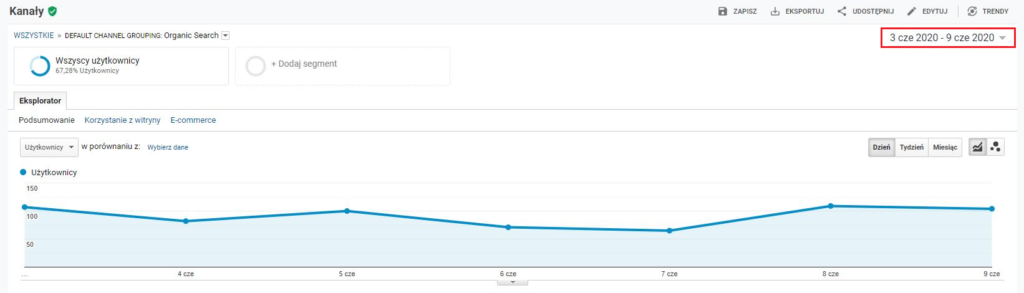
W tym widoku danych należy ustawić datę – najlepiej pełen miesiąc. W ustawieniu daty możemy również skorzystać z opcji porównania wyników z innego okresu.
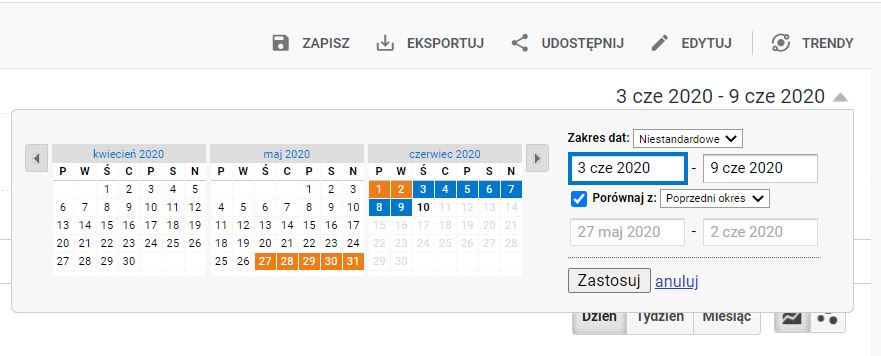
Kiedy Analytics zgromadzi więcej danych, pojawi się więcej możliwości. Np. możemy sprawdzić czy ruch na stronie od początku roku rośnie, czy nie. Możemy również porównać, czy strona rozwija się w stosunku rok do roku. Sprawdzając ruch z poszczególnych kanałów, możemy określić, który kanał działa najkorzystniej. W listingu kanałów widać również, z jakiego kanału jest najwięcej odrzuceń strony.
Zachowania odbiorców – analiza w Analytics
Aby sprawdzić kim są odbiorcy naszej strony, należy skorzystać z innego widoku danych. Tym razem wybieramy z listy po lewej stronie opcję Odbiorcy -> Przegląd. Tu również możemy ustawić datę i zawęzić zakres danych.
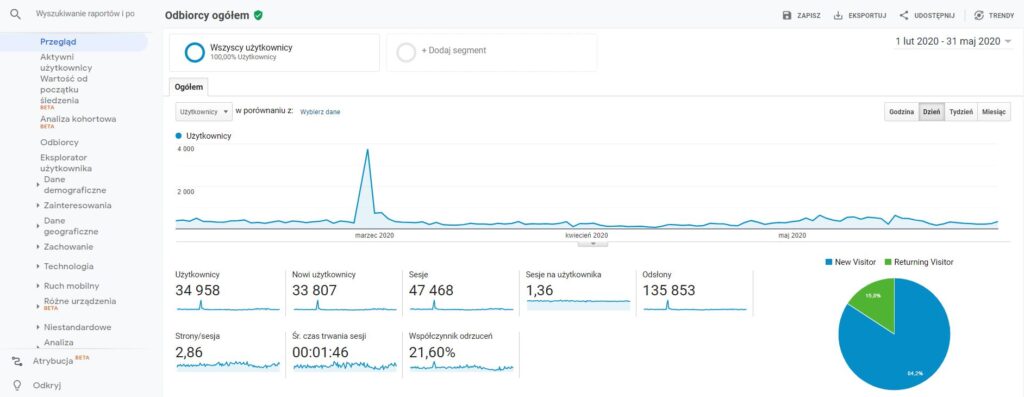
Dane w Google Analytics
Analytics daje naprawdę dużo możliwości ruchu, jak i użyteczności strony. Konto to można połączyć z innymi narzędziami Google, by zbierać jeszcze więcej informacji. Należy jednak pamiętać, że samo zbieranie danych to pierwszy krok do uzyskania niezbędnych informacji. Istotne jest połączenie wskazywanych przez GA elementów i wyciągnięcie wniosków, które pozwolą na opracowywanie strategii, eliminowanie błędów strony i planowanie rozwoju.
Najlepszym źródłem wiedzy o możliwościach Analytics jest Akademia Google oraz support poświęcony GA: https://support.google.com/analytics/answer/1008015?hl=pl&ref_topic=3544906



